
يعود تاريخ الإصدار الأخير الذي أصدرته Microsoft إلى Internet Explorer إلى عام 2013. ومنذ ذلك الحين وحتى أغسطس 2021 ، استمرت Microsoft في إصدار تحديثات الأمان لأحد أكثر المتصفحات المكروهة على الإنترنت. حتى يونيو 2022 ، سيظل متاحًا على أجهزة الكمبيوتر التي تعمل بنظام Windows 10 (غير مضمن في Windows 11).
بينما تم إصدار أحدث إصدار من Internet Explorer لنظام التشغيل Windows في عام 2013 واستمر في تلقي التحديثات ، تم التخلي عن إصدار macOS منذ عام 2003، عندما أعلنت Microsoft أنها ستتخلى عن التطوير مع إصدار Safari لنظام التشغيل OS X. حتى الآن ، كان Internet Explorer هو المتصفح الافتراضي على أجهزة Mac.
بالنظر إلى أنه لم يتم تحديثه منذ ما يقرب من 20 عامًا ، تنزيل Internet Explorer واستخدامه على جهاز Mac ليس له أي معنى لأسباب مختلفة:
- لأنه من الصعب جدًا الحصول على مثل هذه النسخة القديمة.
- لأنه لن يعمل في الإصدارات التي تبدأ بـ macOS Mojave ، وهو إصدار يسمح لك فقط بتشغيل تطبيقات 64 بت.
- تقدمت تقنية الويب كثيرًا في هذه السنوات العشرين تقريبًا التي لم يتم فيها تحديث إصدار Mac ، لذلك لن يكون متوافقًا مع معظم صفحات الويب.
تم تمييز Internet Explorer عمليًا منذ إطلاقه لكونه متصفح الويب المفضل للإدارات العامة الإسبانية ودول أخرى.
هذا لأنه كان متصفح مع أكبر حصة في السوق، وهي الحصة التي حققتها من خلال تضمينها أصلاً من نظام التشغيل Windows 95 ، مما كلفها غرامة كبيرة من الاتحاد الأوروبي والالتزام بالسماح بتثبيت المتصفحات الأخرى قبل الانتهاء من تثبيت نظام التشغيل.
إذا كنت بحاجة إلى نعم أو نعم ، لاستخدام Internet Explorer على جهاز Mac الخاص بك ، يجب أن تعلم أنه لم يتم فقد كل شيء ، وليس عليك شراء جهاز كمبيوتر يديره Windows ، لأنه ممكن محاكاة Internet Explorer من خلال متصفحات أخرى ، مثل Safari.
Safari ، بغض النظر عن مدى جودة تحسينه لنظام التشغيل Mac ، ليس من أفضل المتصفحات المتوفرة لدينا ، في الواقع ، ليس حتى من بين الأفضل ، على الرغم من إطلاق macOS Big Sur ، Apple قدم في دعم Safari للملحقات (الدعم الذي جاء أيضًا إلى macOS Mojave و Catalina مع تحديث Safari).
فيما يلي أفضل التطبيقات / المتصفحات لـ استخدم Internet Explorer على جهاز Mac الخاص بك.
سفاري
أول شيء يجب علينا القيام به حتى نتمكن من زيارة صفحة ويب باستخدام Safari كما لو كانت Internet Explorer هو تفعيل خيارات التطوير. لتنشيط قائمة تطوير Safari ، يجب أن نتبع الخطوات التي أعرضها لك أدناه.
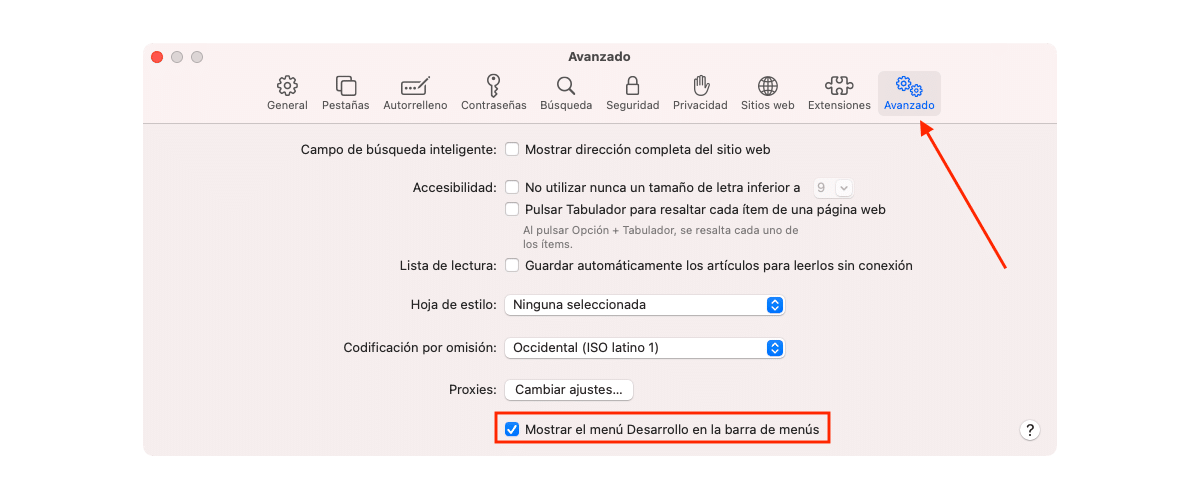
- نفتح سفاري.
- نذهب إلى القائمة العلوية ، انقر فوق سفاري - التفضيلات.
- بعد ذلك ، انقر فوق علامة التبويب متقدم.
- ضمن علامة التبويب هذه ، نقوم بتحديد المربع اعرض قائمة التطوير في شريط القوائم.
في الجزء العلوي من القائمة ، بين الإشارات المرجعية وخيارات النافذة، يتم عرض القائمة تنمية.
نظرًا لأن Microsoft تخلت عن Internet Explorer ، فإن بقية المتصفحات كانت تفعل الشيء نفسه حاليًا ، ولا يسمح لنا Safari بزيارة صفحة ويب مثل Internet Explorer مباشرة تحديد خيار ضمن قائمة التطوير، ولكن إذا تمكنا من الاستمرار في القيام بذلك كما نوضح لك أدناه:
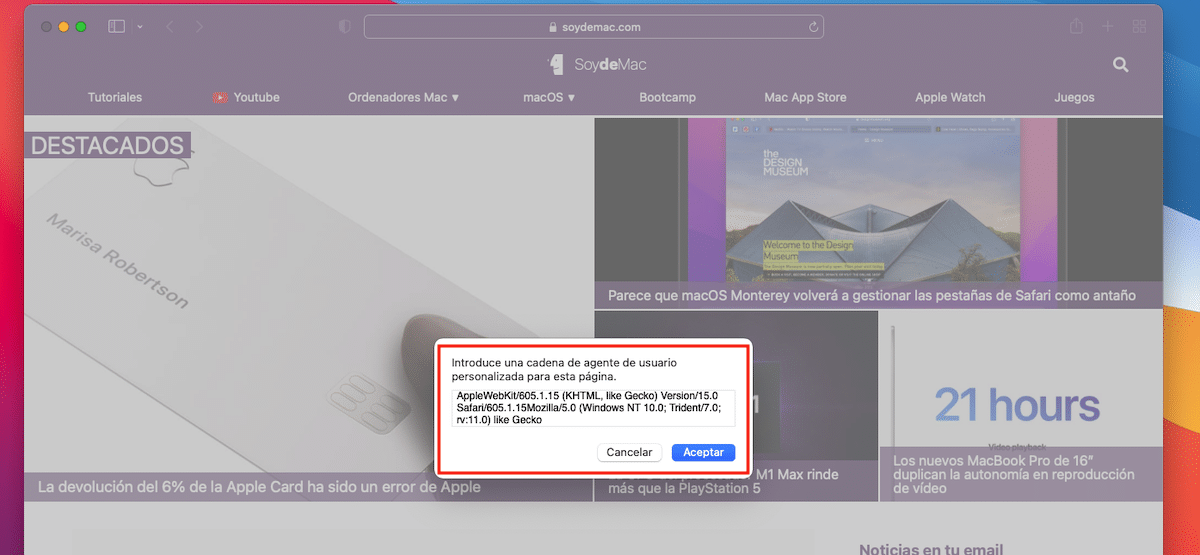
- نفتح في Safari صفحة الويب التي نريد زيارتها كما لو كنا نفعل ذلك باستخدام Internet Explorer.
- بعد ذلك ، نضغط على القائمة تنمية ونحدد الخيار وكيل المستخدم - غير ذلك.
- في المربع الموضح سنكتب:
Mozilla / 5.0 (Windows NT 10.0؛ Trident / 7.0؛ rv: 11.0) مثل Gecko
- وانقر فوق استعرض. يتوافق وكيل المستخدم هذا مع Internet Explorer 11 لنظام التشغيل Windows 10.
وكيل المستخدم هذا في المرة التالية التي تفتح فيها Safari في قائمة User Agent - Other في الموضع الأخير ، لذلك لن تضطر إلى البحث عنه مرة أخرى.
WineBottler
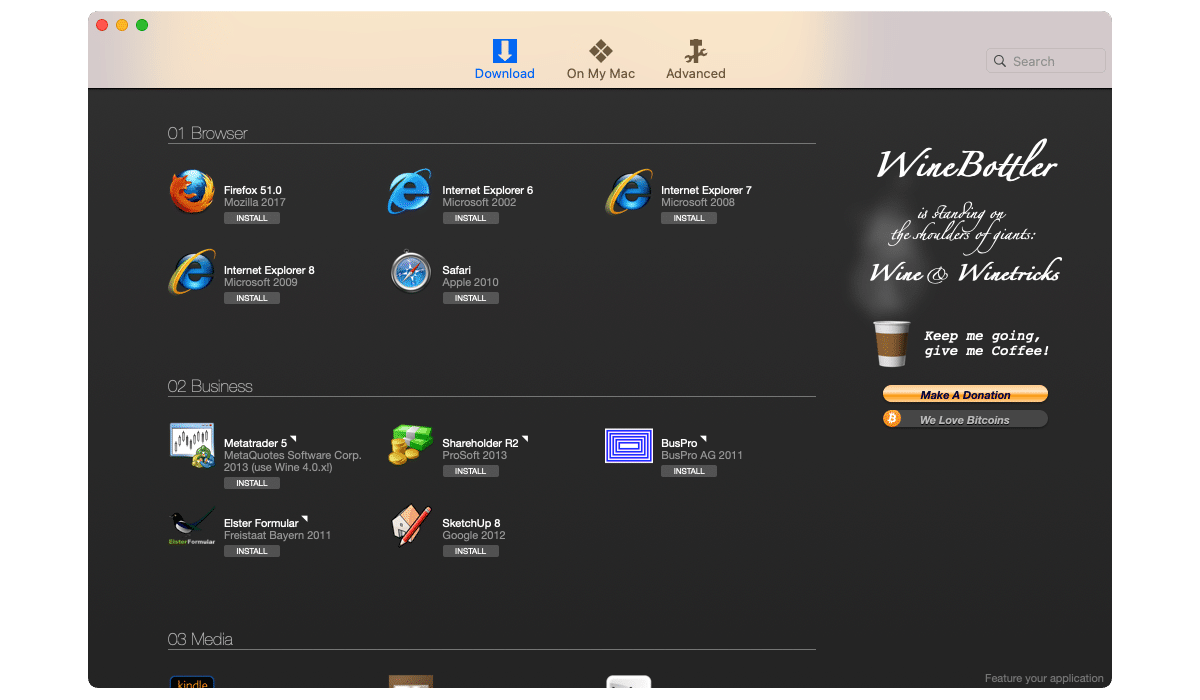
WineBottler هو تطبيق مصمم لتشغيل تطبيقات Windows على macOS. ولكن ليس فقط أي تطبيق ، فقط التطبيقات التي تم تكييفها ووجدت في هذا التطبيق.
هذا التطبيق من المصدر المفتوح ويمكنك تحميل مجاني تماما لا يشمل أي نوع من الشراء.
مع WineBottler ، يمكننا ذلك قم بتثبيت إصدارات Internet Explorer 6 و 7 و 8، أشهر إصدارات هذا المتصفح والتي اعتمدت عليها معظم الإدارات العامة عندما بدأت في تقديم خدماتها عبر الإنترنت.
بالإضافة إلى ذلك ، بفضل هذا التطبيق ، يمكننا ذلك تثبيت تطبيقات Windows الكلاسيكية مثل MS Paint و Media Player Classic و Windows Media Player.
مع امتداد IE Tab لمتصفحي Chrome و Microsoft Edge
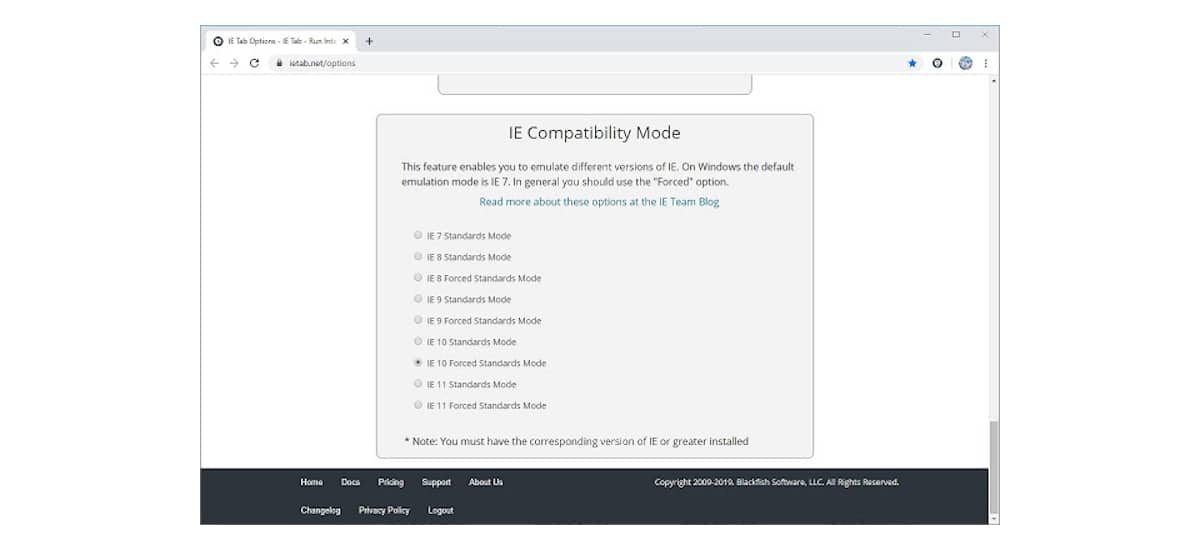
تسمح لنا امتدادات المتصفح بتوسيع عدد الوظائف التي يقدمها لنا ، بإضافة وظائف إضافية (تستحق التكرار). أطلقت Microsoft نظام التشغيل Windows 10 بمتصفح جديد: Microsoft Edge الذي تستخدمه الشركة القائمة على Redmond أردت أن ننسى Internet Explorer إلى الأبد.
على الرغم من أنها قدمت دعمًا للامتدادات ومحرك عرض آخر ، EdgeHTML (مشتق من Trident المستخدم بواسطة Internet Explorer) ، في النهاية كان الأمر أكثر من نفس الشيء. في عام 2020 ، تلقى Microsoft Edge عملية تجميل كاملة. تم تجديده من الداخل ، واستند إلى Chromium ، وبدأ في استخدام محرك عرض Blink ، وهو نفس المحرك الذي يستخدمه Google Chrome و Opera.
كونها تعتمد على Chromium ، فهي كذلك متوافق مع كل امتداد من ملحقات متجر Chrome على الويب. إذا كنت مهتمًا بالفضول ، فإن Safari يستخدم محرك عرض WebKit.
الآن بعد أن عرفنا كيف يتيح لنا Microsoft Edge و Chrome تثبيت نفس الامتداداتإذا كنت قلقًا بشأن خصوصيتك ، فيجب عليك تجربتها ، فمن المؤكد أنها لن تخذلك.
وبالإضافة إلى ذلك، يعد Chrome أحد أسوأ المتصفحات المتوفرة لنظام التشغيل macOS منذ ذلك الحين دائمًا ، لأنه حوض لا ينضب من الموارد.
بفضل التمديد تاب AI، يمكنك زيارة أي صفحة ويب كما لو كانت Internet Explorer. يقدم هذا الامتداد دعمًا للتقنيات الخبيثة جدًا لهذا المتصفح مثل جافا ، سيلفرلايت ، اكتف اكس ، شيربوينت...
بالإضافة إلى ذلك ، يسمح لنا بتحديد ، من خلال النقر فوق الامتداد ، أي إصدار من Internet Explorer نريد محاكاته، من Internet Explorer 7 إلى Internet Explorer 11.
قم بتثبيت Windows على جهاز Mac
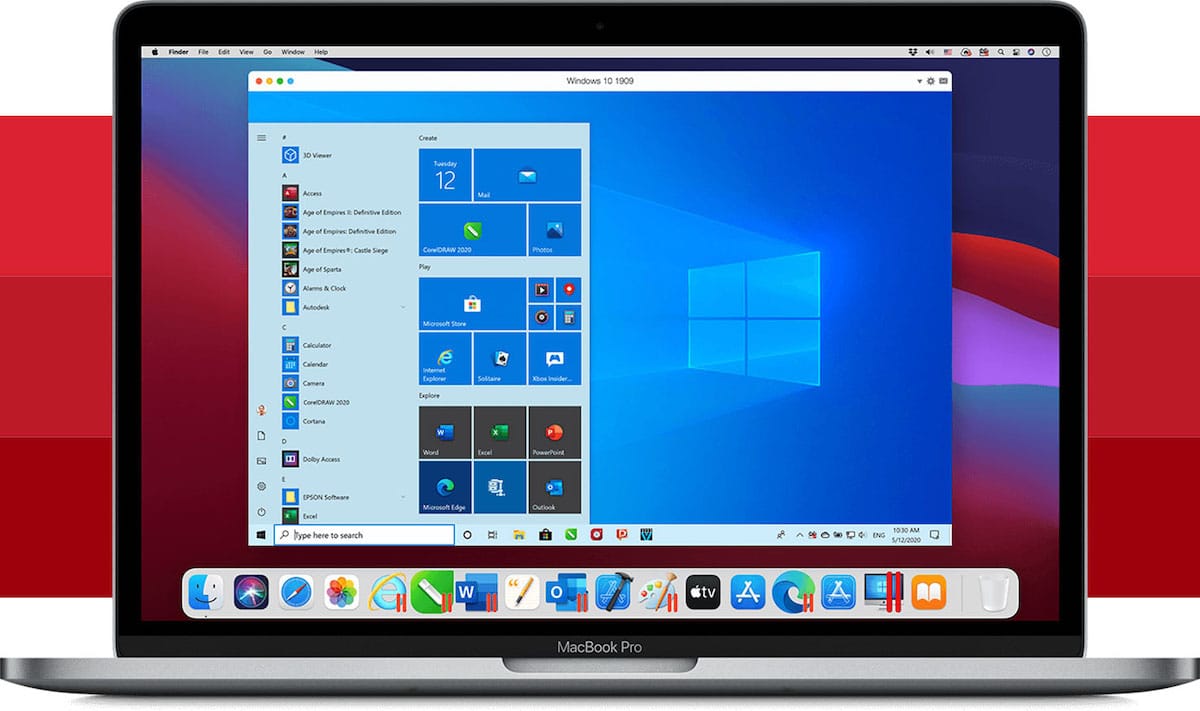
خيار آخر ، أكثر تعقيدًا بكثير ويوصى به فقط لهؤلاء المستخدمين الذين يستخدمون تطبيقات Windows بشكل منتظم هو تثبيت Windows 10 على جهاز Mac ، إما من خلال Boot Camp أو باستخدام التطبيقات التي تسمح لنا بإنشاء أجهزة افتراضية على جهاز الكمبيوتر الخاص بنا باستخدام VMWare أو Parallels.
إذا كان فريقك يديره أ معالج إنتل، لن تواجه مشكلة في استخدام هذا الحل. ومع ذلك ، إذا كان جهاز الكمبيوتر الخاص بك مُدارًا بواسطة معالجات Apple ARM (M1 أو M1 Max أو M1 Pro أو أحدث) فلن تتمكن من ذلك.
وذلك لأن نظامي التشغيل Windows 10 و Windows 11 وقت نشر هذه المقالة (أكتوبر 2021) لا يبيعون إصدارًا لمعالجات ARMعلى الرغم من توفره في السوق ولكن فقط للمعدات التي تغادر المصنع بمعالج من هذا النوع.